令和時代になってもメッセージアプリとして多くの日本人スマホユーザーが使っているLINE。
実は、細かいアップデートがよくされているのですが、こっそりといろいろな機能が追加されることがあります。
中には自分の好きなフォントでメッセージをやり取りできればいいのに……と思っている方、いらっしゃいませんか?
実は、変更できるんです!
普段メッセージや通話しか使っていない人(筆者もその一人)なんていちいち設定画面や他の機能とか見ませんよね?だからこそ気づきにくいのですが、設定できるんです。
今回は超簡単なLINEのフォント変更の設定方法についてご紹介します。

こんにちは、つちなつです。
LINEに余計な機能はいらない派ですが、フォント変更はもっと早く知りたかった……
LINEのフォント変更設定手順
まずは、LINEのホーム画面を開きましょう。
その後、iPhoneなら画面右上の歯車のマーク(設定)をタップします。
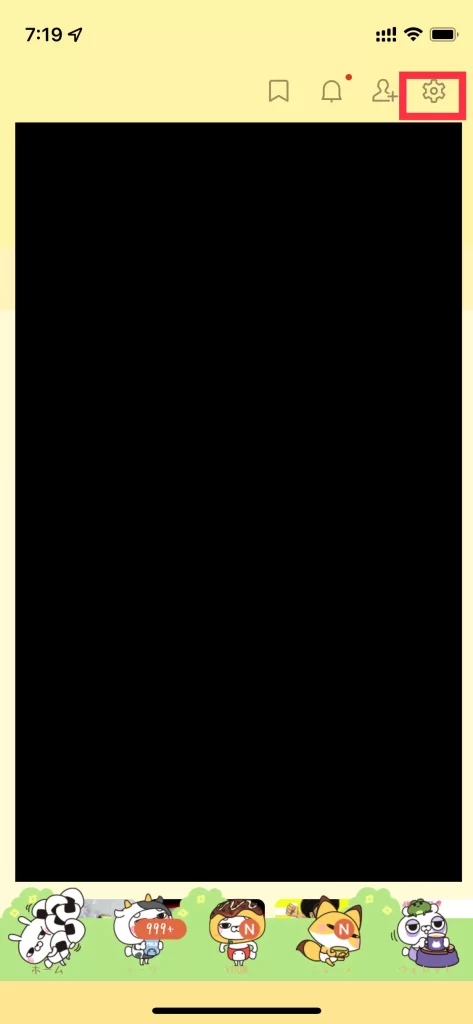
iPadなら左カラムの右下にあります。

設定画面に遷移後、下の方にスクロールすると「LINE Labs」という項目が出てきます。
その後、表示された項目の中に「カスタムフォント」が表示されますので、右側のオン・オフスイッチをオン(緑の状態)にしましょう。

カスタムフォントの項目をオンにしたら、その下に小さく表示されている「フォントを設定」をタップしましょう。フォント選択画面に遷移します。
いろいろなフォントが表示されるので、お好きなフォントを表示されているものから選びましょう。ダウンロードされていないものは下矢印マークがついていますのでタップして追加しましょう。
画面上部でプレビューが見られますので、日本語とアルファベットでの表示のされ方が確認できるので便利ですね!
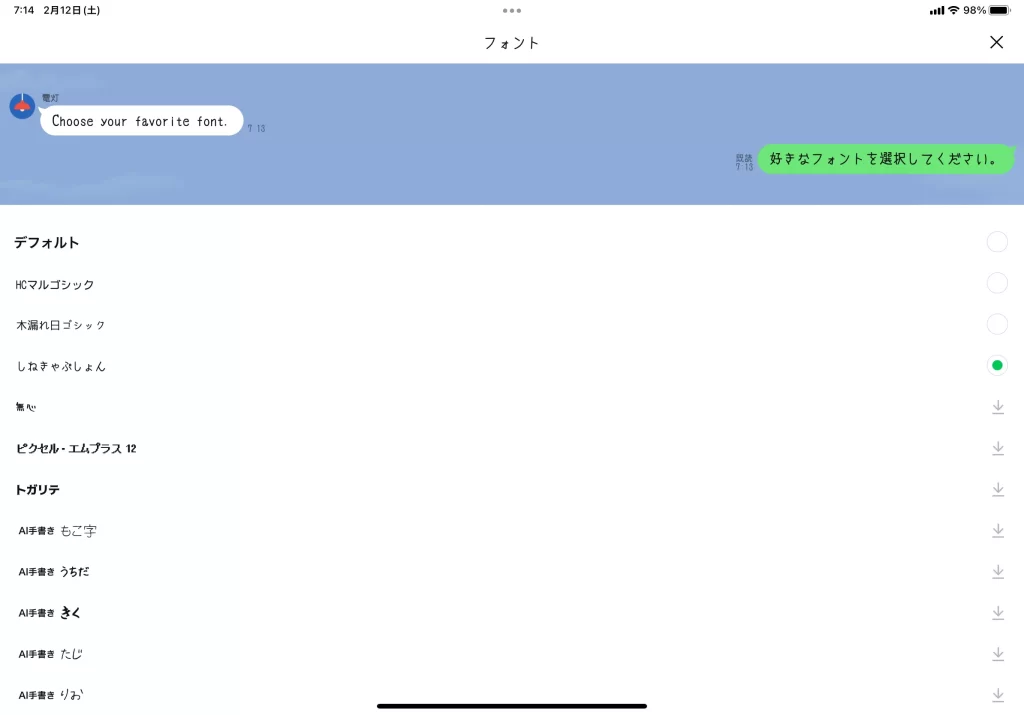
選べるフォントは可愛らしいものが多く、また、手書き風フォントも充実しているのでお気に入りのフォントは見つかるはずです!
手順としてはたったこれだけですが、本当に簡単でしたね!
フォントの種類は追加できる?できない?
フォントが変更できるのはカスタム好きにとっては良いことなのですが、そうなると気になってくるのが自分で別なフォントをLINEに追加できるかどうかですよね?
軽く調べてみたのですが、現状ではカスタムフォントに表示されているフォント以外を追加する機能は無いようです。
もし追加できるなら、AQUOSシリーズのスマホみたいにうずらフォントとかあずきフォントとかを追加してみたいなと思ったのですが……残念。
まとめ
意外と知らない、LINEのフォントを変更する紹介をしてみました。たまにはこういうのもねw
LINEって普段なんとなく使っているので今回のフォント変更とかも実は知らない人多いんじゃないでしょうか。
設定画面を見てみたら、結構いいなこの機能……って思うような項目もあり、もっと便利に使えそうでしたね。
LINEに限らず、普段なんとなく使っているアプリの設定を見直してみたら便利機能が追加されてる、なんてことがありそうな方は定期的に確認してみると良いでしょう。
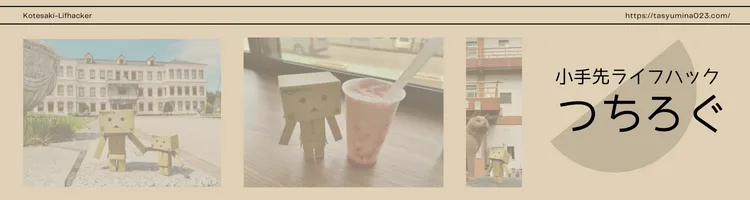






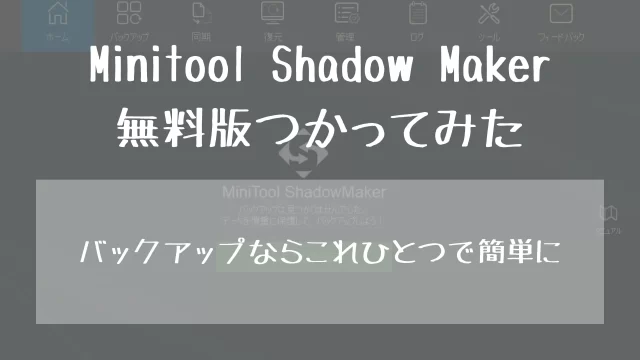


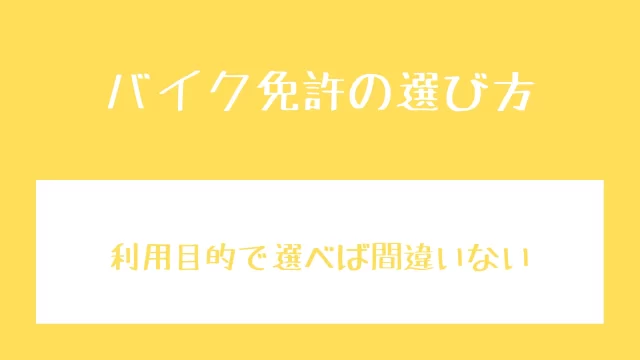
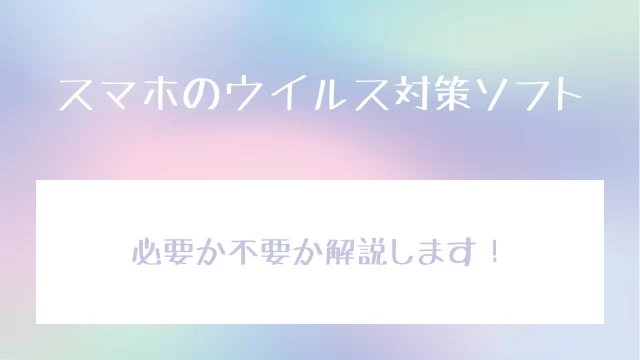





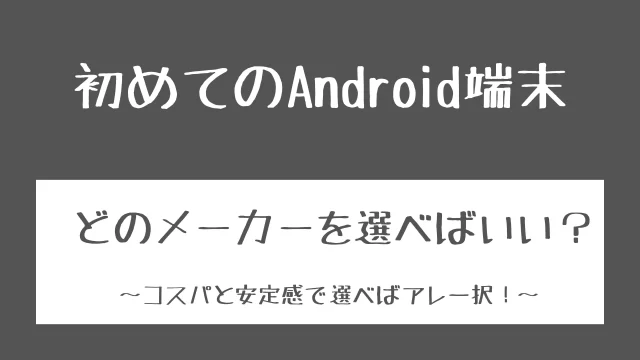
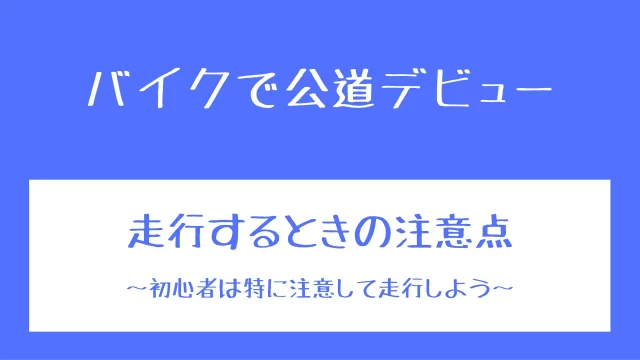









コメント